Dopo aver registrato i provider di storage per Virtual Volumes, utilizzare vSphere Client per gestire i provider.
Per ulteriori informazioni sui provider di storage, vedere Provider di storage Virtual Volumes.
Prerequisiti
Procedura
- Passare a vCenter Server.
- Fare clic sulla scheda Configura, quindi su Provider di storage.
- Fare clic sull'icona per eseguire una delle seguenti azioni globali per tutti i provider di Virtual Volumes.
Icona Descrizione Sincronizza i provider di storage Sincronizzare tutti i provider di storage con lo stato corrente dell'ambiente. Esegui nuovamente autenticazione dei client VASA dell'host Eseguire nuovamente l'autenticazione di tutti gli host in base ai rispettivi provider di storage. Si applica alla versione 8.0 Update 1 o alle versioni successive degli host ESXi. Gli host devono supportare VASA 5. Nota: Questa operazione richiede molto tempo. Per eseguire nuovamente l'autenticazione solo di host specifici, vedere Nuova esecuzione dell'autenticazione del client VASA dell'host. - Per gestire un provider di storage specifico, passare al provider e fare clic sull'icona azione Azioni riga (tre puntini) accanto al nome del provider.
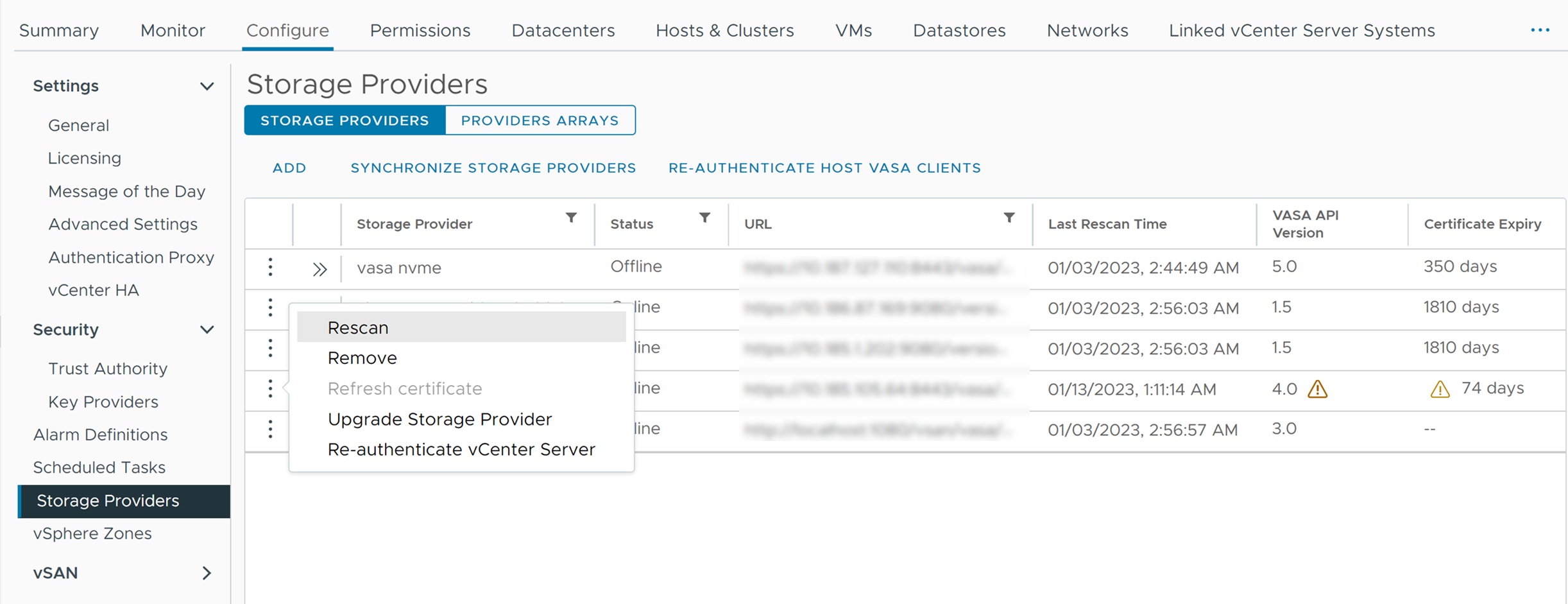
- Nel menu Azioni riga selezionare una delle opzioni seguenti.
Opzione Descrizione Nuova scansione Aggiornare i dati di storage per il provider. vCenter Server aggiorna periodicamente i dati di storage nel proprio database. Gli aggiornamenti sono parziali e rispecchiano solo le modifiche che i provider di storage comunicano a vCenter Server in quel momento. Se necessario, è possibile eseguire una sincronizzazione completa del database per il provider di storage selezionato.
Rimozione Annullare la registrazione dei provider di storage che non si utilizzano. Dopo questa operazione, vCenter Server chiude la connessione e rimuove il provider di storage dalla sua configurazione. Aggiorna certificato vCenter Server avvisa quando un certificato assegnato a un provider di storage sta per scadere. È possibile aggiornare il certificato per continuare a utilizzare il provider. Se non si aggiorna il certificato prima della scadenza, vCenter Server interrompe l'utilizzo del provider.
Aggiorna provider di storage Quando vCenter Server segnala che è disponibile una nuova versione di VASA, accettare questa versione per abilitarla nell'ambiente vSphere. vCenter Server attiva le nuove funzionalità esposte dal provider di storage e comunica queste informazioni a tutti gli host nell'inventario. Quando si esegue questa azione, è necessario immettere le credenziali del provider di storage.
Non è possibile selezionare una versione di VASA specifica per un aggiornamento se sono disponibili più versioni. vCenter Server viene aggiornato solo alla versione più recente.Nota: È comunque possibile eseguire l'aggiornamento in base alle proprie esigenze. Per ulteriori informazioni, vedere Sicurezza di vSphere Virtual Volumes.Esegui nuovamente autenticazione di vCenter Server Eseguire nuovamente l'autenticazione di vCenter Server rispetto al provider di storage. Questa azione autorizza nuovamente vCenter Server con il provider di storage se ha perso l'autenticazione e necessita di credenziali.
È necessario immettere le credenziali del provider di storage.